Hướng dẫn đồng bộ tin nhắn Zalo giữa điện thoại và máy tính
Nội dung bài viết
Zalo là ứng dụng nhắn tin phổ biến hàng đầu tại Việt Nam, được hàng triệu người dùng ưa chuộng. Với phiên bản dành cho cả điện thoại và máy tính, Zalo cho phép người dùng trải nghiệm liền mạch mọi lúc, mọi nơi. Tuy nhiên, việc gỡ và cài đặt lại ứng dụng thường dẫn đến mất tin nhắn nếu tính năng đồng bộ chưa được kích hoạt. Bài viết này từ Tripi sẽ hướng dẫn chi tiết cách đồng bộ tin nhắn Zalo giữa điện thoại và máy tính, giúp bạn bảo toàn dữ liệu quan trọng.

1. Cách đồng bộ tin nhắn Zalo trên điện thoại
Bước 1: Mở ứng dụng Zalo, chọn tab Thêm, sau đó nhấn vào biểu tượng cài đặt ở góc trên bên phải. Trong cửa sổ cài đặt, chọn mục Sao lưu và khôi phục tin nhắn để bắt đầu quá trình đồng bộ.
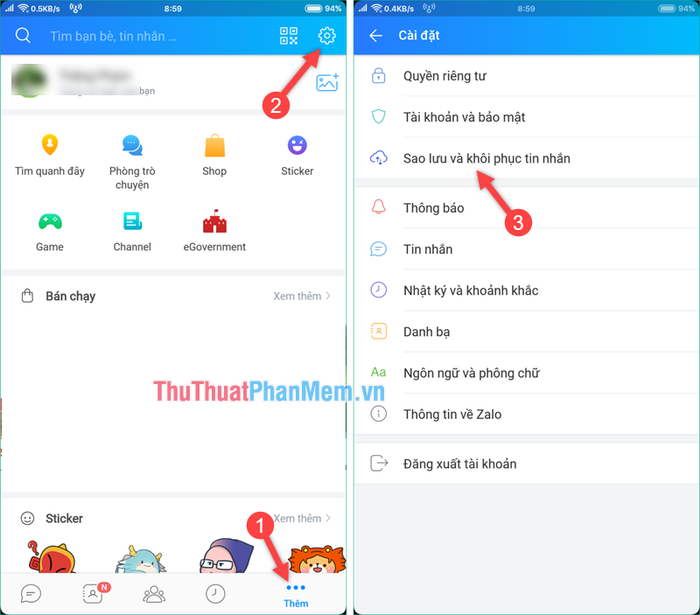
Bước 2: Trong cửa sổ Sao lưu & Khôi phục, hãy kích hoạt tính năng sao lưu tự động bằng cách gạt nút tại mục Tự động sao lưu. Bạn có thể tùy chỉnh tần suất sao lưu theo ý muốn, từ hàng ngày, hàng tuần đến hàng tháng.
Sau đó, nhấn vào nút Sao Lưu màu xanh để thực hiện sao lưu tin nhắn ngay lập tức.
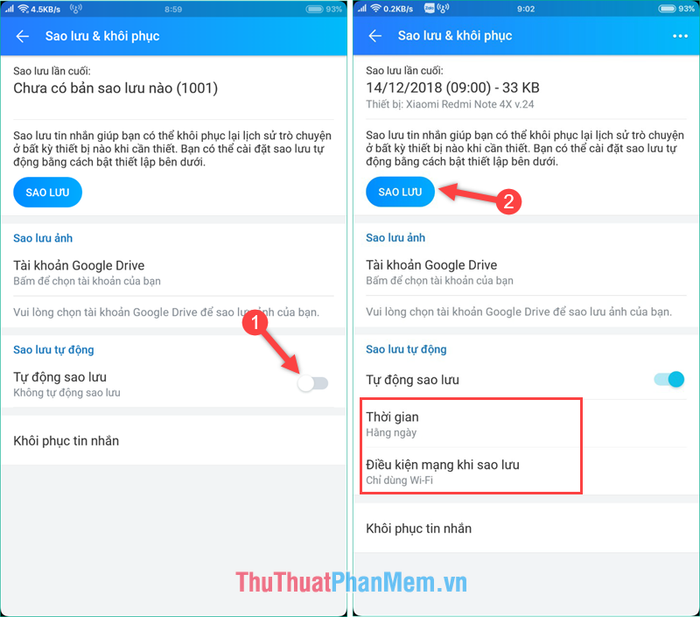
Khi quá trình sao lưu hoàn tất, bạn sẽ nhận được thông báo thành công. Ngoài tin nhắn, Zalo còn hỗ trợ sao lưu ảnh. Nếu muốn sao lưu ảnh, hãy chọn Có và liên kết với tài khoản Google để lưu trữ.
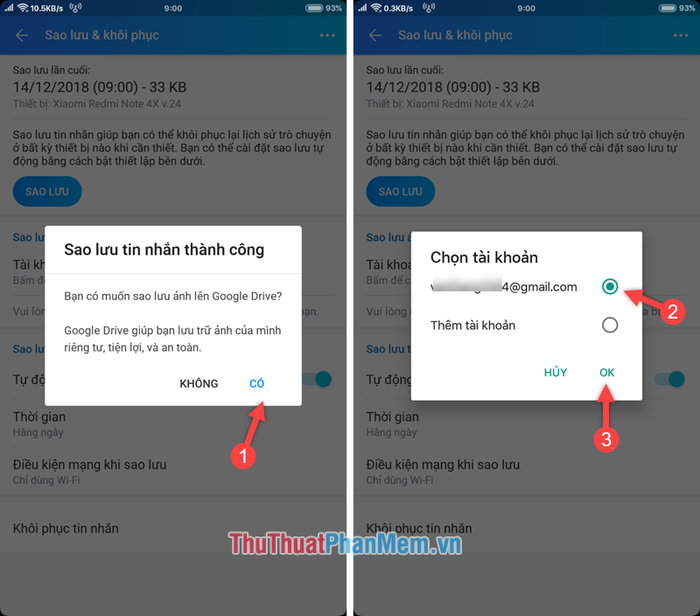
Như vậy, bạn đã hoàn tất việc đồng bộ tin nhắn Zalo trên điện thoại một cách dễ dàng và hiệu quả.
2. Hướng dẫn sao lưu tin nhắn Zalo trên máy tính PC
Theo mặc định, Zalo trên máy tính sẽ lưu trữ tin nhắn, hình ảnh và video vào một thư mục cụ thể trong hệ thống thay vì đồng bộ lên tài khoản như trên điện thoại. Điều này dẫn đến việc mất dữ liệu khi gỡ và cài đặt lại ứng dụng. Tuy nhiên, bạn vẫn có thể sao lưu dữ liệu này bằng cách thực hiện theo hướng dẫn sau.
Bước 1: Để Zalo tự động sao lưu tin nhắn, khi đăng xuất tài khoản, bạn cần tránh chọn mục Xoá lịch sử trò chuyện khi đăng xuất. Việc chọn mục này sẽ xóa toàn bộ tin nhắn của bạn.
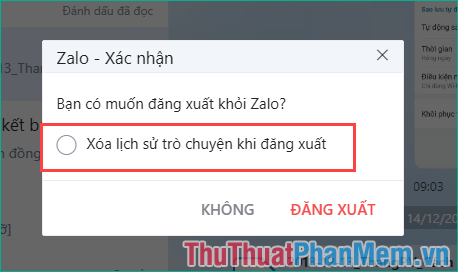
Bước 2: Tiếp theo, hãy truy cập thư mục dữ liệu của Zalo theo đường dẫn sau:
C:\Users\Tên User\AppData\Local\ZaloPC
Trong đó, Tên User là tên tài khoản máy tính của bạn.
Nếu không tìm thấy thư mục AppData, hãy chọn View -> Hidden items để hiển thị các thư mục ẩn.
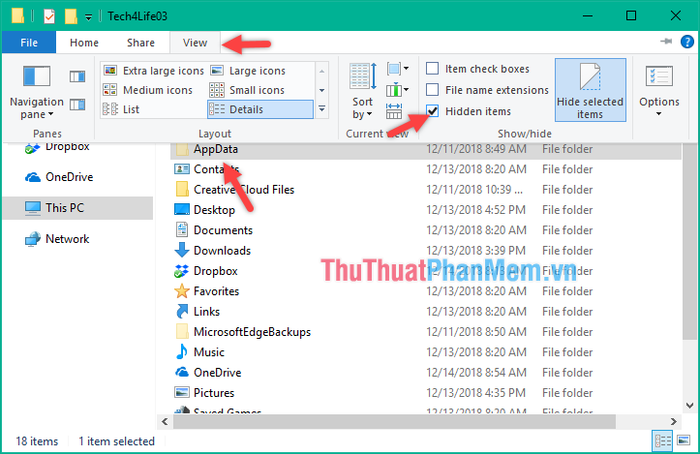
Sau khi mở thư mục ZaloPC, bạn sẽ thấy một thư mục có tên là dãy số, như trong hình minh họa. Đây chính là nơi lưu trữ toàn bộ tin nhắn, hình ảnh và video trong tài khoản Zalo của bạn.
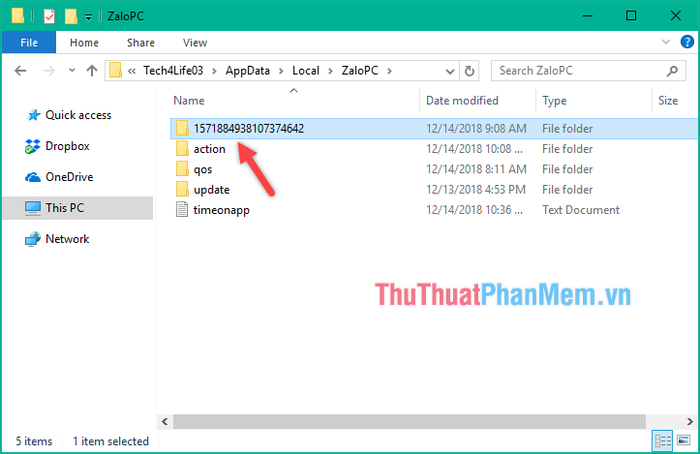
Hãy sao chép thư mục này sang một vị trí khác như ổ D hoặc ổ E để lưu trữ an toàn. Khi cần khôi phục, bạn chỉ cần sao chép lại thư mục ZaloPC vào vị trí ban đầu.
Trên đây là hướng dẫn chi tiết giúp bạn đồng bộ và sao lưu tin nhắn Zalo trên cả điện thoại và máy tính. Hy vọng bài viết mang lại thông tin hữu ích và giúp bạn thực hiện thành công. Chúc bạn áp dụng dễ dàng!
Có thể bạn quan tâm

7 Quán chè tuyệt vời nhất tại Quận Bình Thạnh, TP.HCM

Top 9 Quán ốc hấp dẫn nhất tại Quận 6, TP. HCM

Top 6 Quán mì Ramen ngon nhất tại Quận Phú Nhuận, TP.HCM

Top 10 địa chỉ nước sâm thơm ngon không thể bỏ qua tại Sài Gòn

Hướng dẫn chi tiết tải và cài đặt Forge để khám phá thế giới mod trong Minecraft


